このエクセル家計簿は、A4用紙に印刷して使用することができ2024年度のカレンダーに基づき週間ごとの合計が表示されます。
月の途中で予算の修正や円グラフで改善ポイントが一目で分かるので、
今まで家計簿続かなかった人にもお勧めです。
2026年版のエクセル家計簿、スプレッドシート家計簿はダウンロードの項目から無料でダウンロードできます。
このエクセル家計簿は、[2023年度版]エクセル家計簿が続かなかった人にお勧め(無料テンプレートを配布します)の2024年度バージョンです。
[2023年版]もおかげ様で、たくさんの方にご使用していただきました。
- こんな家計簿が欲しかった。
- とても使いやすく続けられた。
などの嬉しいお声もいただいてます。
[2024年度版]は、さらに改善して使いやすくなりました。
変更点
- Googleスプレッドシートに対応
- カレンダーを月曜始まりに変更
- 家計簿の開始日を月ごとに変更できる。
- 変動費カレンダーのメモ欄を増やした。
2023年版で3種類のテンプレートの使いやすさを知るため、アンケートを実施しました。
たくさんの回答をいただきありがとうございました。
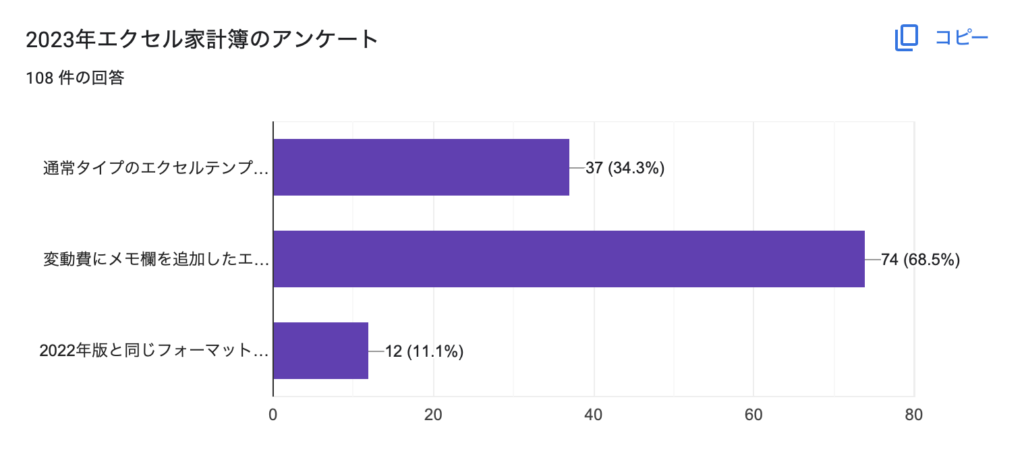
アンケートの結果、2024年版では変動費にメモ欄を追加したエクセル家計簿を採用します。
[2024年5月追記]レポート機能を追加しました。
家計簿ですべてのお金を管理、分析したい人はこちらもおすすめ↓↓
-

-
資産も収支も一目で分かる!続かなかった人のためのスプレッドシート家計簿
家計簿が続かない…。資産の把握ができずモヤモヤする ...
続きを見る
[2024年9月追記]2025年版のエクセル家計簿、スプレッドシート家計簿を追加しました。
ダウンロードの項目から無料でダウンロードできます。
家計簿の特徴
収入を上げるために必要な先取り自己投資ができる家計簿。
お金の優先順位を決めて、毎月の使える金額を把握します。
収入ー(税金+貯蓄+自己投資+固定費)=変動費予算
また分析に必要なグラフを多く使用することで、お金の流れがひと目で分かるだけでなく、月の残りをどのようなお金の使い方をすればよいのかが分かるようになります。
- 費目は自由に設定できる
- 月ごとにシートが設定されており、入力が簡単
- お金の優先順位が分かる
- 変動費の週間推移がグラフで表示されるので、予算の修正がしやすい。
- NMD(ノーマネーデー)は色付けされる。
- A4用紙に印刷して使用できるので、月の比較がしやすい。
- 費目ごとに円グラフが表示され、使いすぎている項目が分かる。
- 1年の特別費を費目別に入力できる。
- 毎月の収支を一覧、グラフで表示され月ごとの推移が一目で分かる。
- 給料日などに合わせた開始日をかんたんに設定できる。
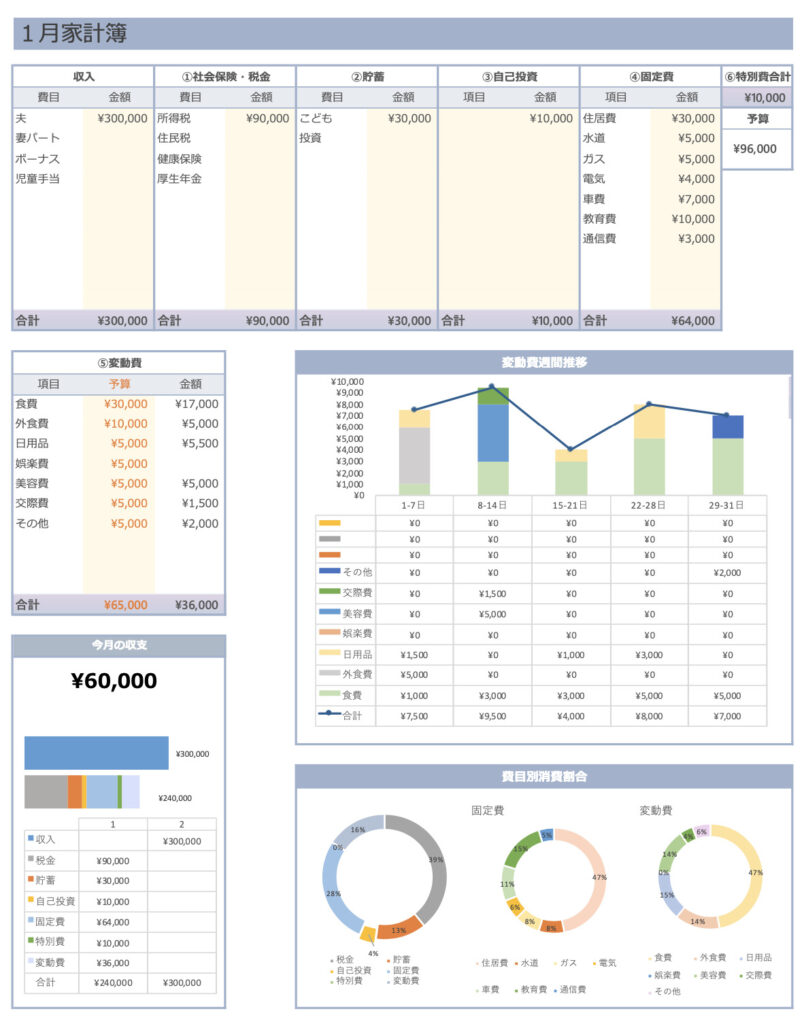
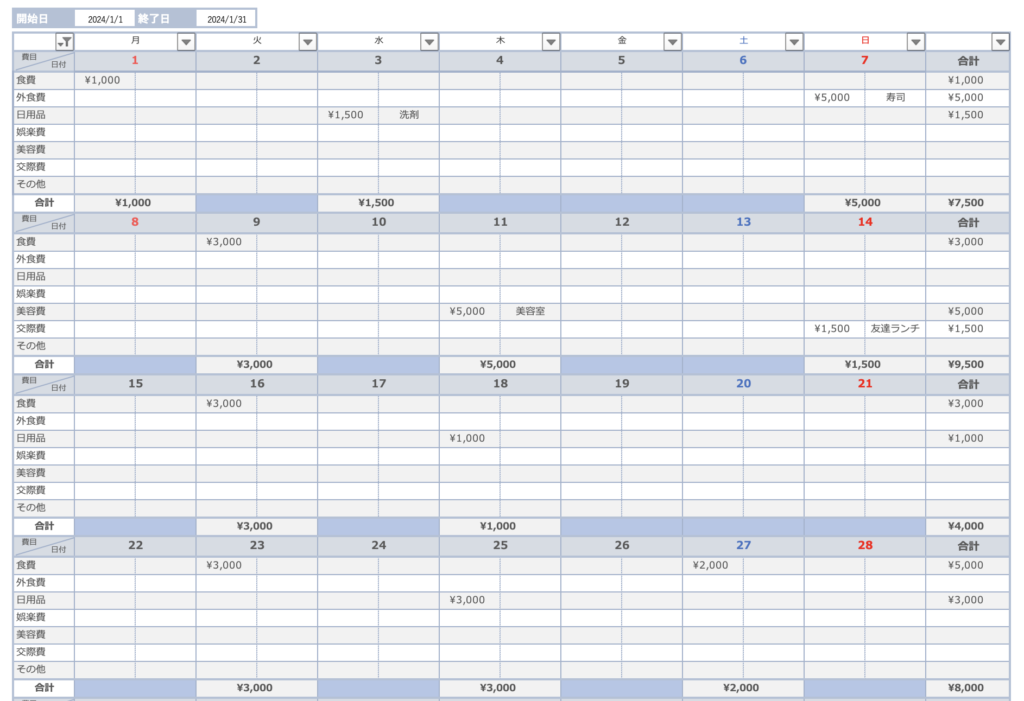
エクセル家計簿の使い方
設定シート
費目を入力
- 収入
- 税金
- 貯蓄
- 固定支出
- 変動費
- 開始日
それぞれの項目に名前を入力します。
自己投資は月のシート、特別費は別のシートで管理します。
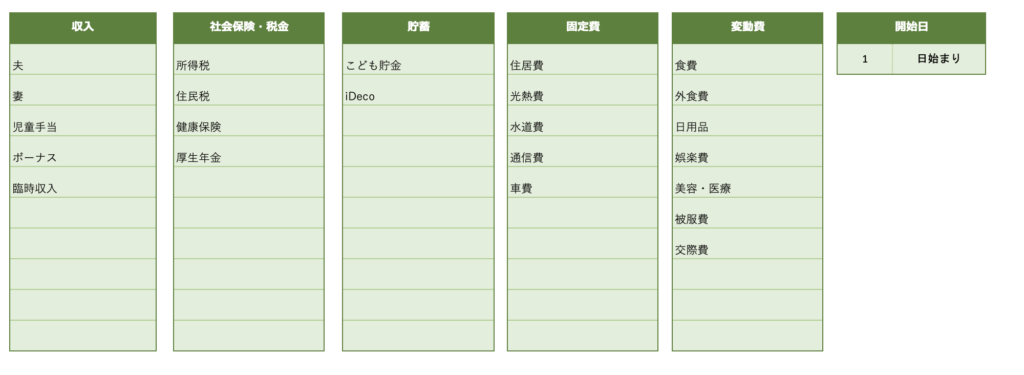
開始日を設定
給料日などに合わせて、開始日を変更できます。
開始日を選択するとそれぞれの月シートで開始日に合わせた日付が自動で設定されます。
土曜日は青で表示、日曜日、祝日は赤で表示。
特別費のシート
特別費とは毎月は発生しないが特別な支出でイベント費や年払いの費用など金額が大きいものを設定してください。
月ごと、費目ごとに設定できるので、振り返りがしやすいです。
特別費のシートに入力した値は、それぞれの月のシートと年間シートに反映されます。
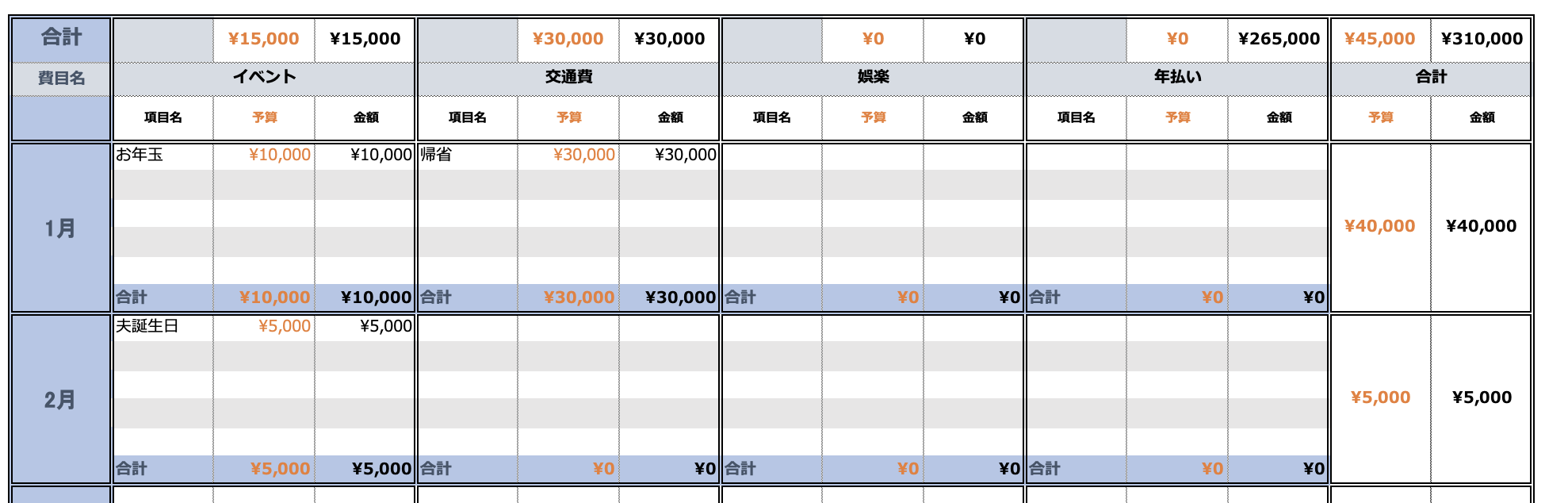
毎月のシート
設定で入力した費目が毎月のシート(1月〜12月)に設定されいています。
表とグラフ
収入、税金、貯蓄、固定費の実費を変動費には予算を入力します。(薄い黄色色部分)
自己投資は内容と実費を入力します。
特別費で入力した金額が特別費合計の欄に自動入力されます。
今月の予算
今月の残り予算(収入ー(税金+貯蓄+自己投資+固定費+特別費+変動費)が表示されます。
今月の収支
棒グラフは、上が収入で下が支出金額の合計を表示しています。
すべての入力後は、残金が表示されます。
変動費週間推移
変動費のガントチャートに入力した内容がグラフに反映されます。
1週間の費目ごとの合計金額を積立グラフに表示。
費目別消費割合
- 大項目の費目割合
税金、貯蓄、固定費、特別費、変動費の割合 - 固定費の費目割合
- 変動費の費目割合
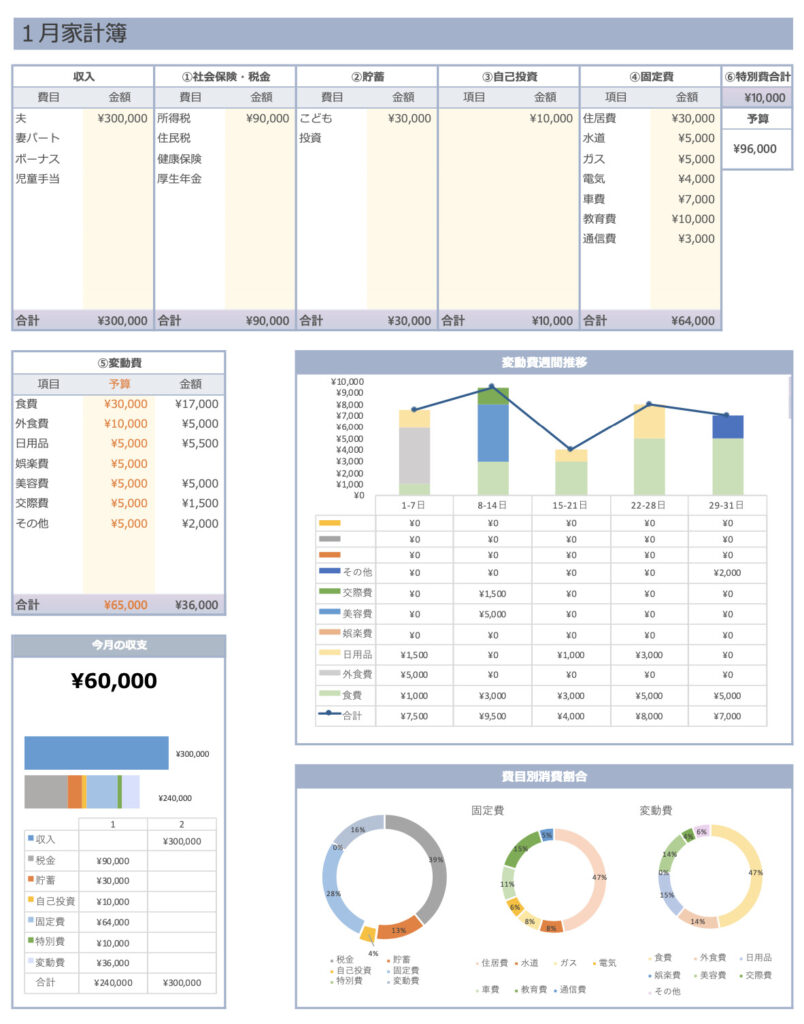
変動費の入力
表とグラフの下に変動費のガントチャートがあります。
左上の1のボタンをクリックすると表とグラフの部分が非表示になり、入力がしやすくなります。

セルB54をクリックして、0または空白セルのチェックを外してください。
空白セルが非表示になります。
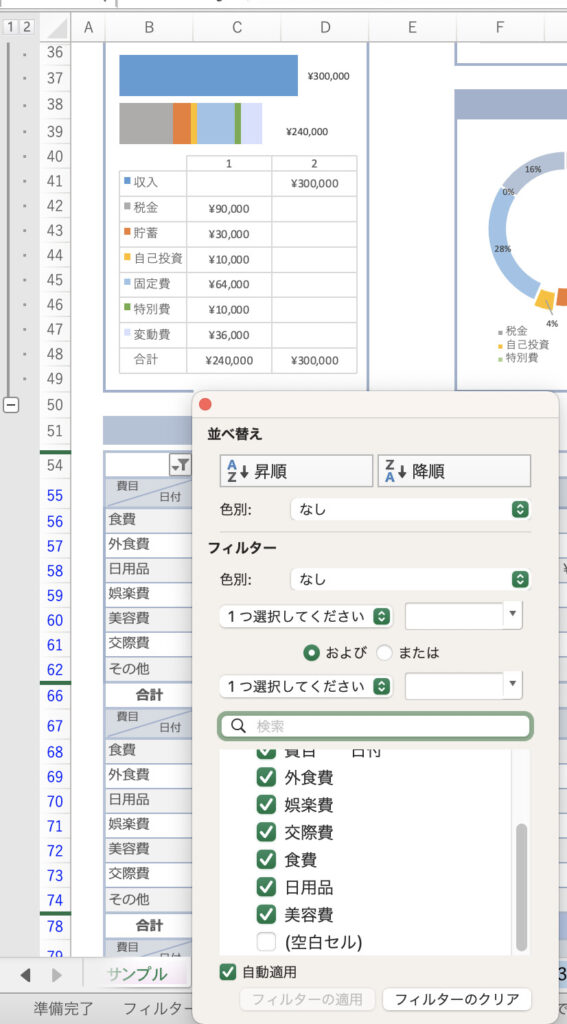
入力したい日付の欄に費目別に入力してください。
左には金額、右はメモとしてお使いください。
一番下に合計金額が自動で入力され、ノーマネーデーには色がつきます。
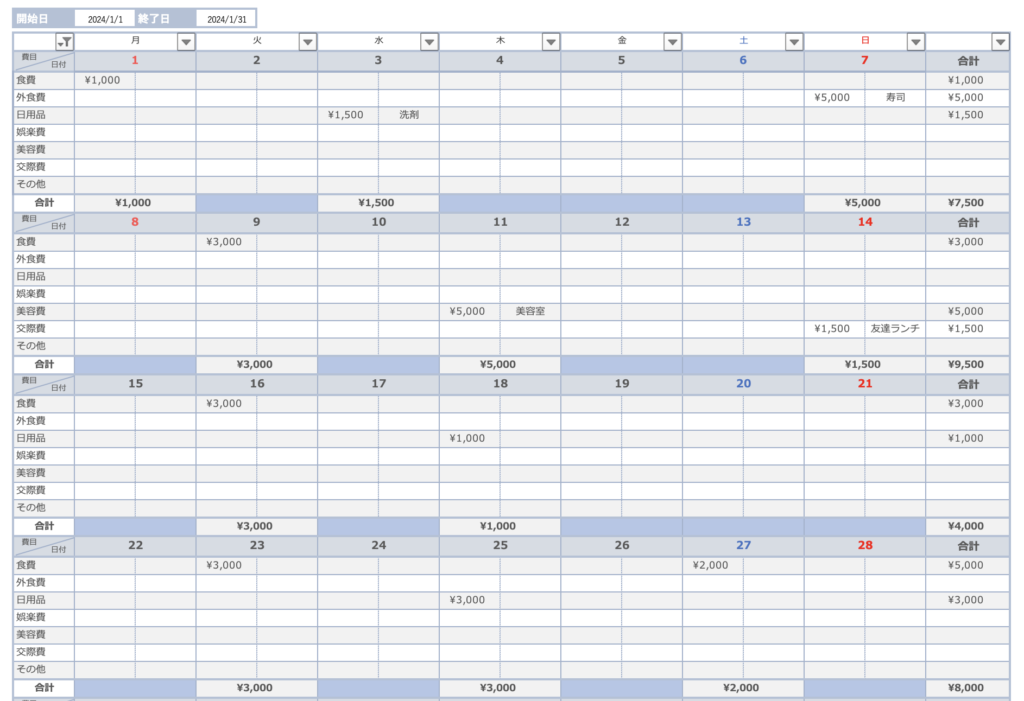
開始日と終了日を変更する場合
給料日が土日に重なる場合などに特定の月のみ平日に変更したい。
月ごとに開始日と終了日を変更できます。
セルC51には、設定で入力した開始日の数式で入力されています。
=DATE(2024,1,設定!L5)
設定!L5の部分を開始したい日にちの数字を入力してください。
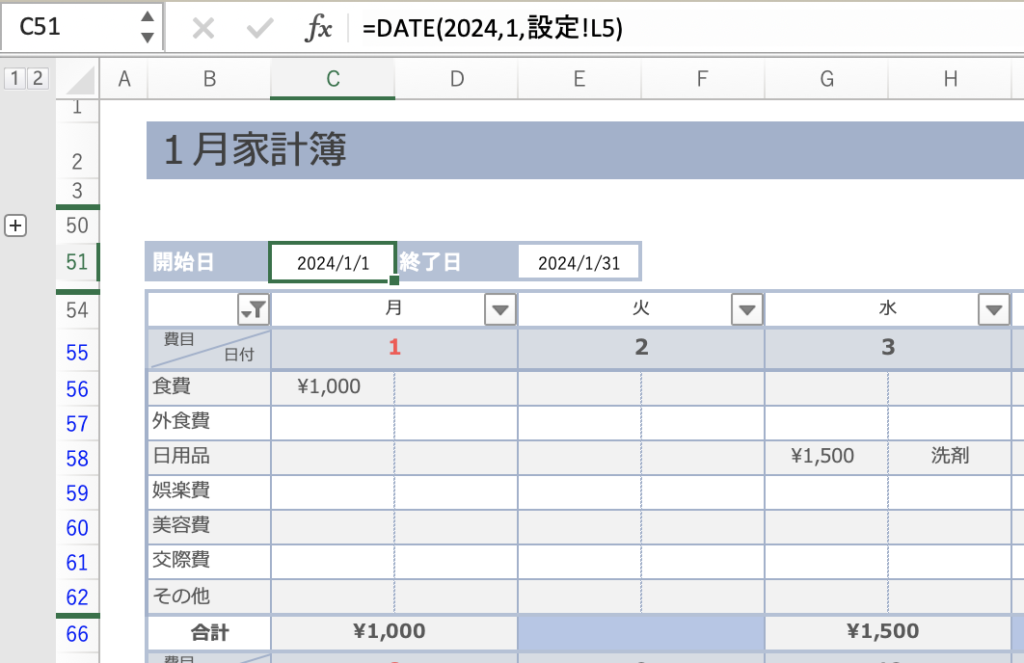
セルE51は、終了日の数式が入力されています。
=DATE(2024,2,設定!L5-1)
設定!L5-1の部分を終了日の日にちを入力してください。
開始日を5と入力した場合、終了日には4と入力してください。
その場合、次の月のシートの開始日は5と入力してください。
次の月の5日が土日祝日の場合は、終了日が3とかでも大丈夫です。
月を前の月に設定する場合は、「=DATE(年,月,日)」の月の部分の開始日を前の月の数字を入力してください。
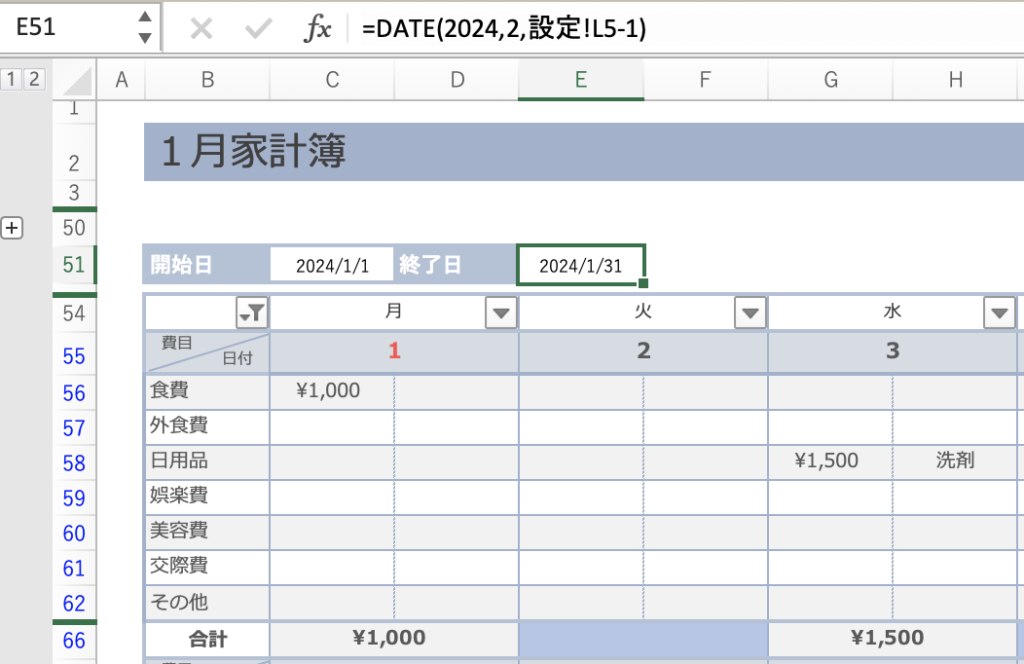
表とグラフを再度表示させる場合は、左上の2のボタンをクリック。
年間のシート
目標を入力する欄があるので、資産目標を設定します。
セルC4のフィルタを選択して空白セルまたは0のチェックを外して下さい。
空白セルが非表示になります。
毎月のシートと特別費のシートに入力した内容が年間シートに反映されます。
年間のシートでは、手入力の項目はありません。
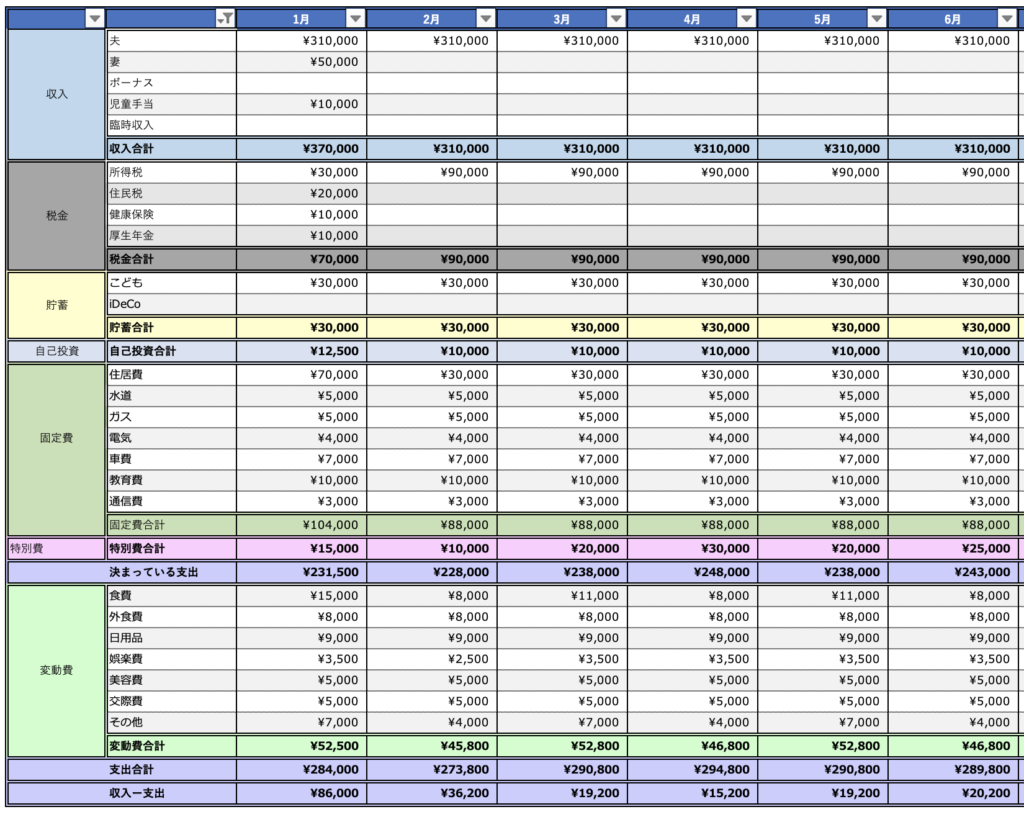
表の下にグラフを表示
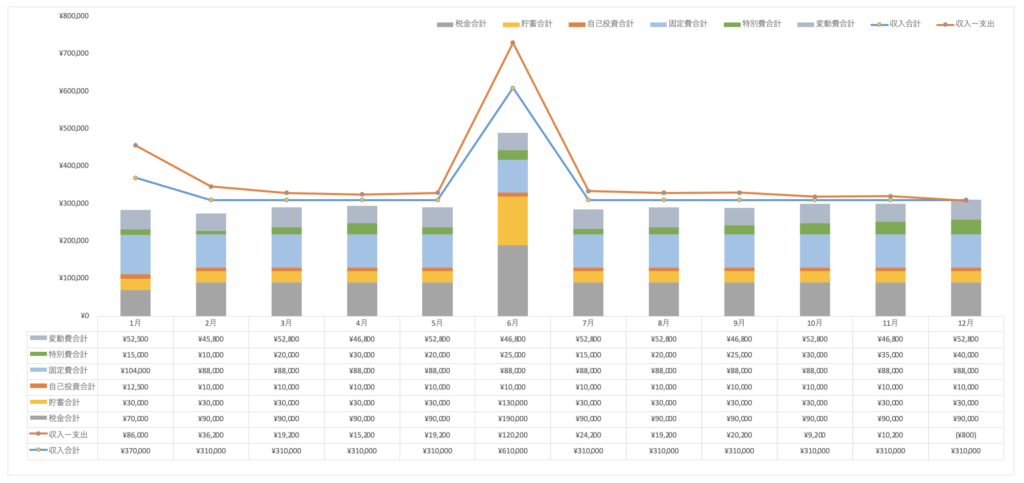
印刷して使用する場合
A4用紙、縦向きで印刷できます。
印刷範囲でプリント範囲の設定、余白を調整してください。
設定であらかじめ費目を設定してから印刷をすると、費目を記入する手間が省けます。
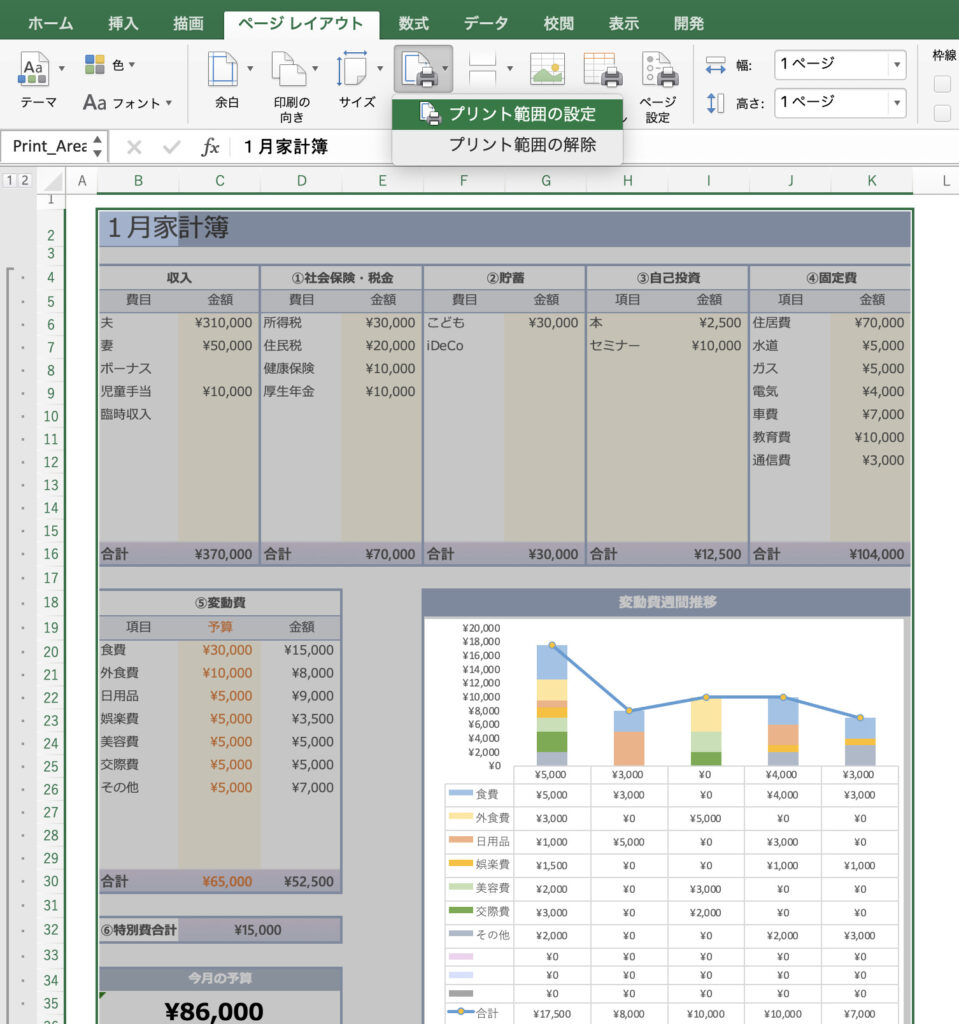
Googleスプレッドシートで使用する場合
基本的な使い方は、エクセル版と変わりません。
できないこと
- 変動費カレンダーの祝日の色が変わらない。
- 変動費の週間推移グラフにテーブル(表)が表示されない。
- 変動費カレンダーの空白行の非表示ができない。
- 月シートのグラフ部分と変動費カレンダーの切り替えができない。
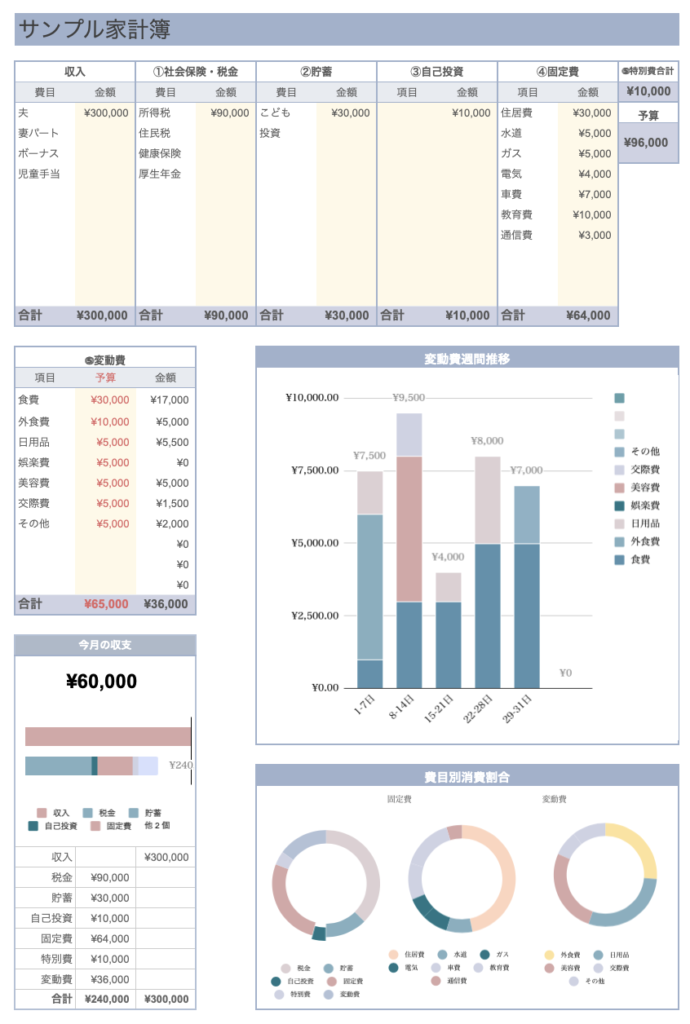
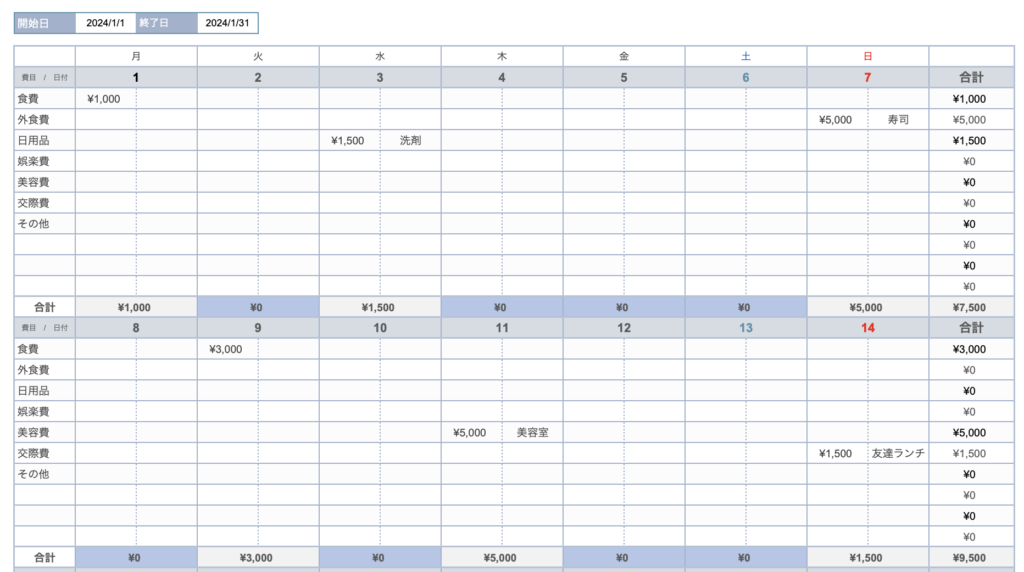
ダウンロードしたファイルは閲覧専用となっています。
必ずコピーして保存してからご使用ください。
ファイルから「コピーを作成」をクリック。
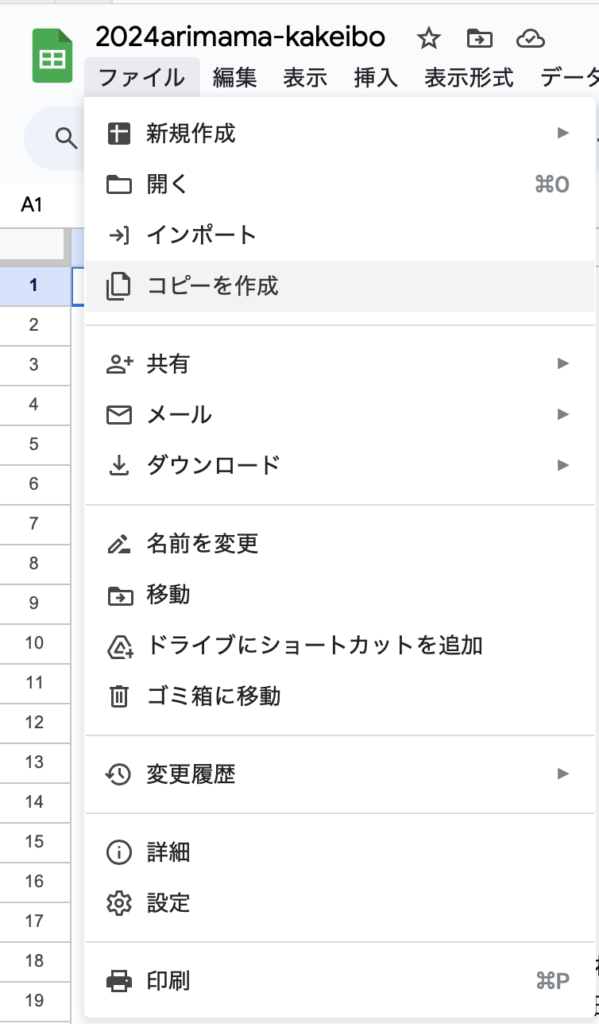
名前を変更して、「コピーを作成」をクリックしてご使用ください。
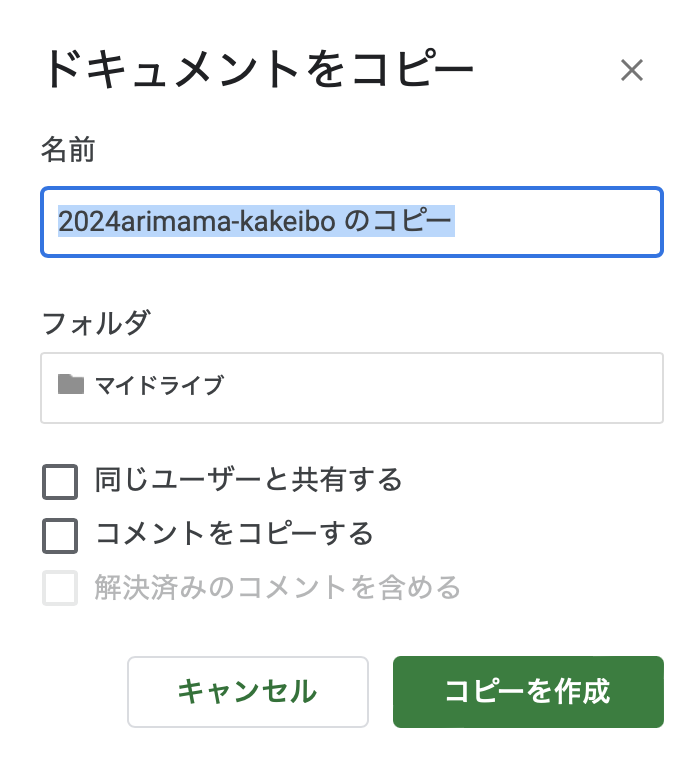
よくある質問
Q1:設定で入力した内容が反映されません。
A1:ガイドシートではなく、設定シートに入力してください。
Q2:本当に無料で使用できますか?
A2:できます。途中で料金が発生することもないので安心してご使用ください。
Q3:月の後半に日付設定したときに前の月から始めたいです。
A3:月のシートで開始日、終了日の月の項目を前の月に設定してください。
Q4:変動費週間推移のグラフが見切れます。
A4:ドラッグしてサイズを変更してみてください。
Q6:金額を入力すると#####と表示されます。
A6:文字のサイズを小さくする、または列の幅を広げると解消されます。
Q7:費目の追加方法を教えて下さい。
Q8:日曜始まりの仕方を教えて下さい。
Q9:グラフの表示形式を変えたいです。
A7,A8,A9:カスタマイズに関しては、「続かなかった人におすすめ」エクセル家計簿の作り方で解説しています。
-
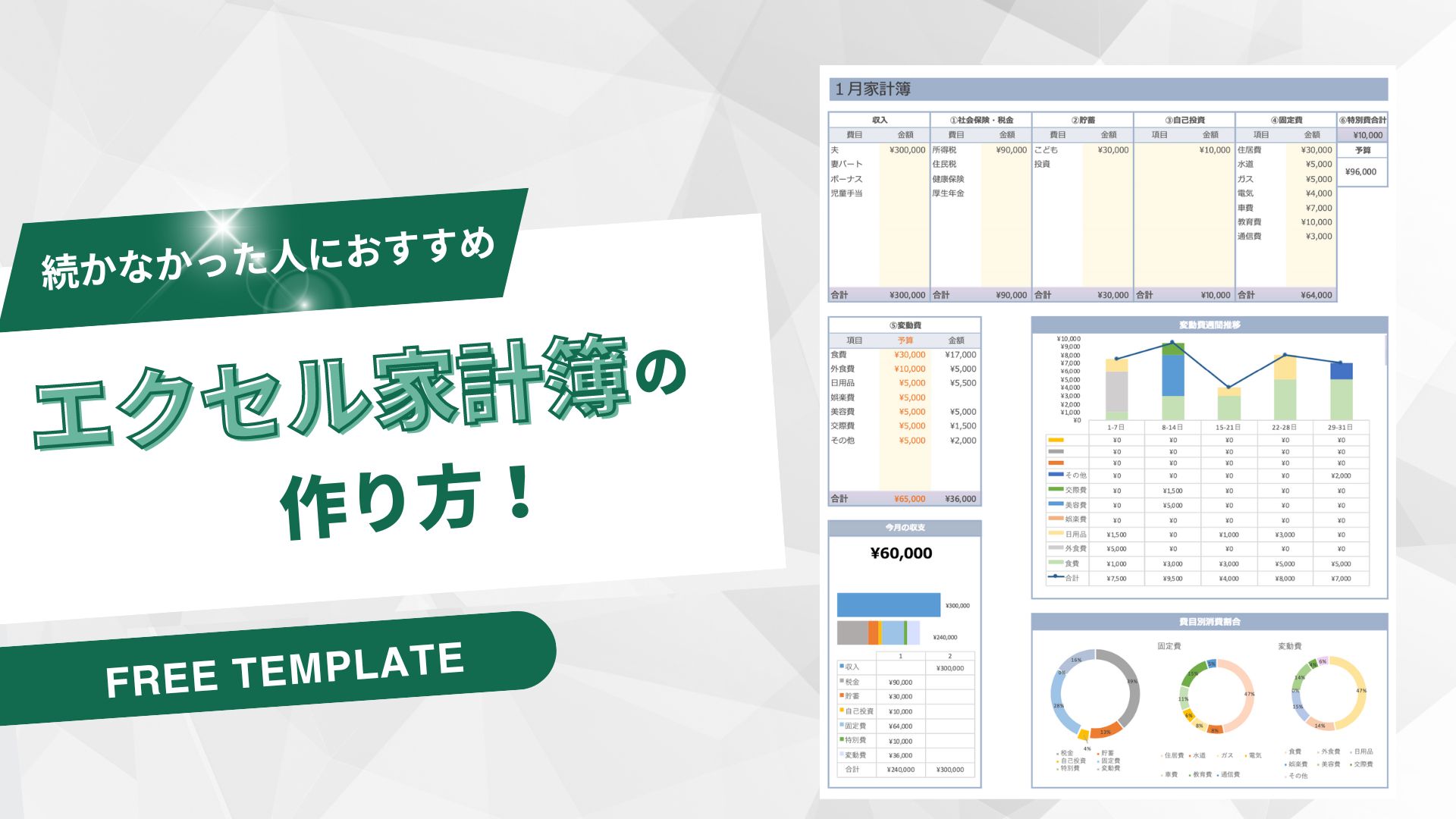
-
[続かなかった人におすすめ]エクセル家計簿の作り方
この記事では、[2024年版]続かなかった人におす ...
続きを見る
費目数のカスタマイズについて
固定費、変動費などの費目数のカスタマイズは、2024年版よりSTORESで販売させていただきます。
価格は一律300円(税込)です。
費目数のカスタマイズについては、お問い合わせよりお知らせください。
カスタマイズに最大で2週間ほどお時間をいただきます。
ご了承のほどよろしくお願いいたします。
対応済みカスタマイズ
- 変動費カレンダーの費目を1行から3行に変更
- 変動費15項目のエクセル家計簿
- 変動費15項目のスプレッドシート家計簿
- 固定費と変動費15項目のエクセル家計簿
変動費カレンダーの費目を3行バージョンは、1日に同一費目を3つまで入力可能。
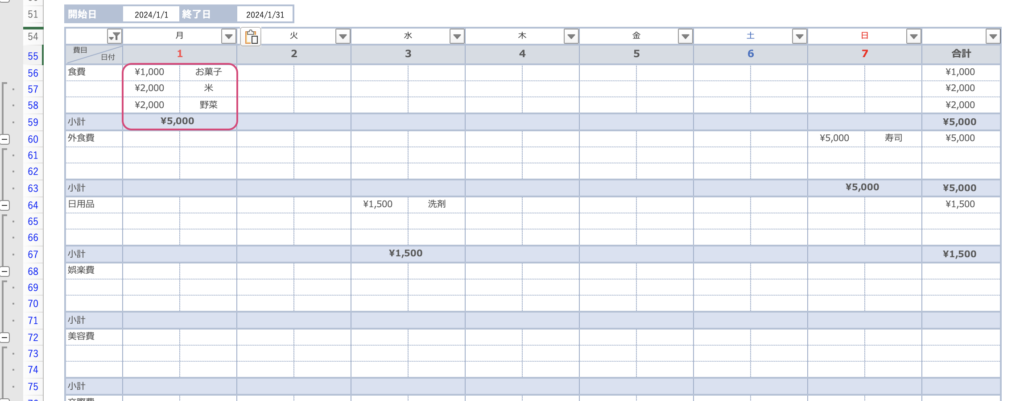
またカスタマイズ家計簿は、2035年までご使用いただけます。
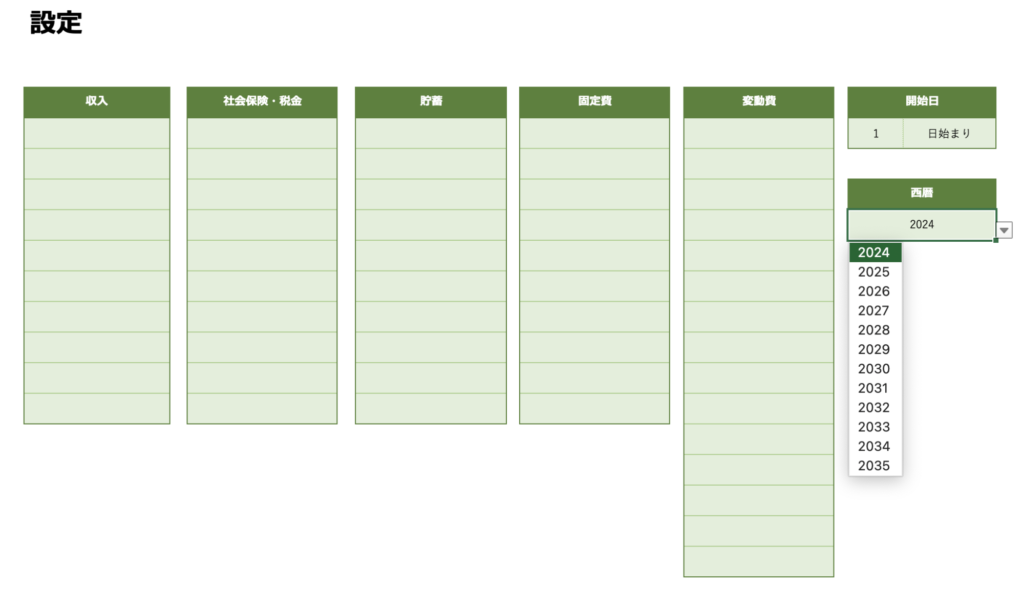
レポート機能
レポート機能を追加しました。
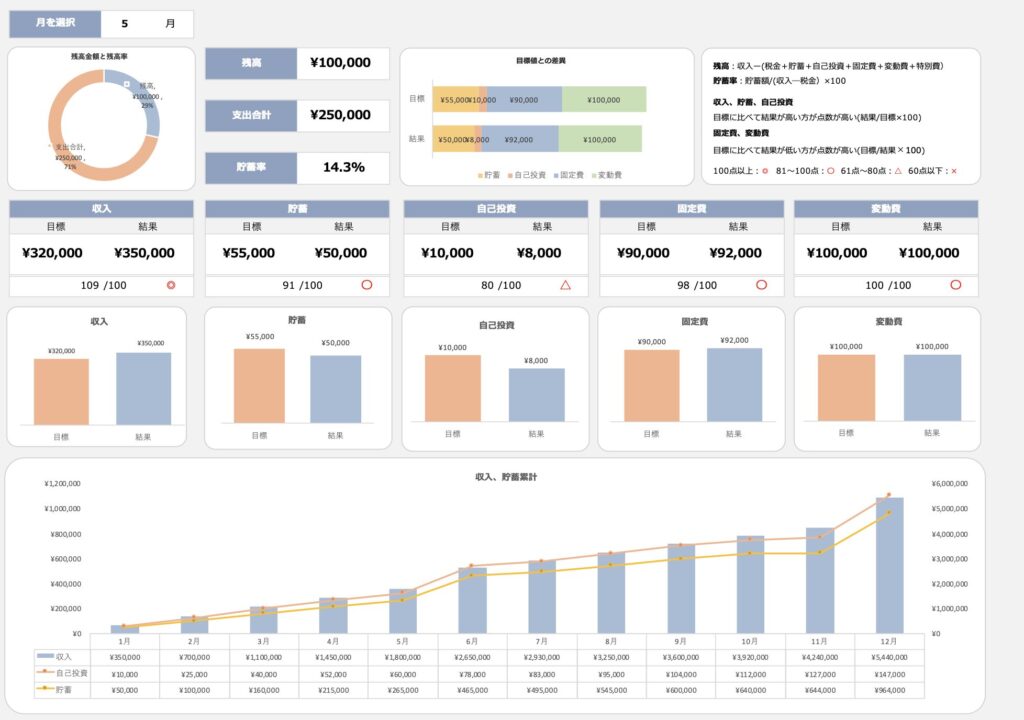
月のシートの目標欄にそれぞれの目標値を入力。
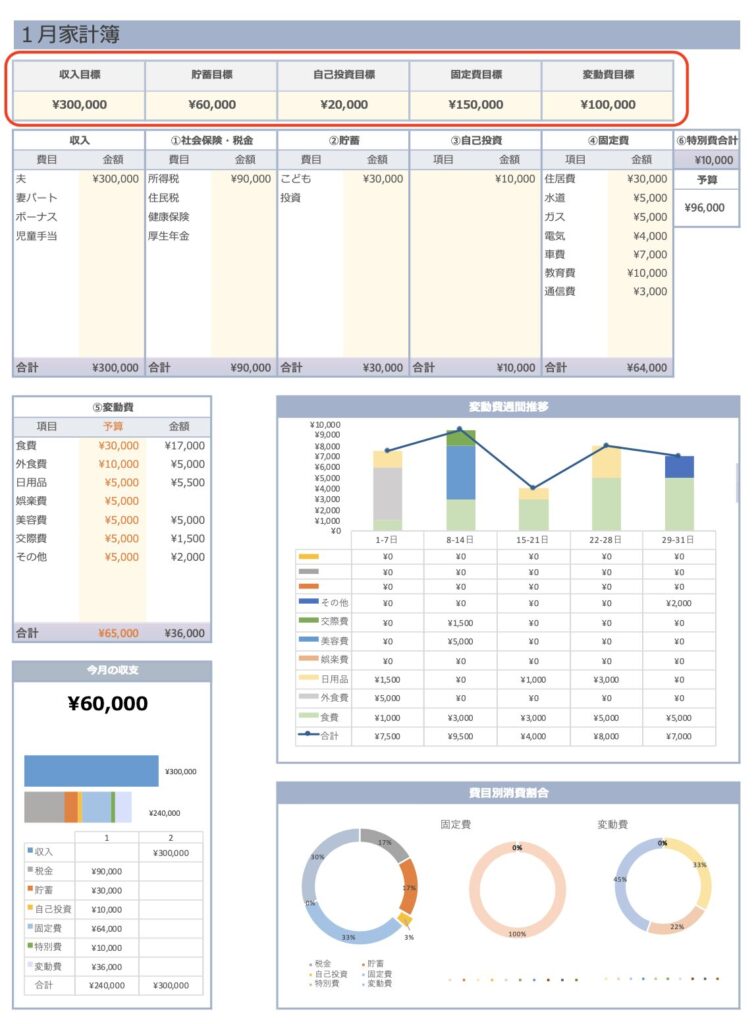
レポートシートでは、月の選択をすると月別の目標値と結果値がグラフで表示されます。
目標に対する結果値を100点に換算して表示するので、さらに家計改善がしやすくなります。
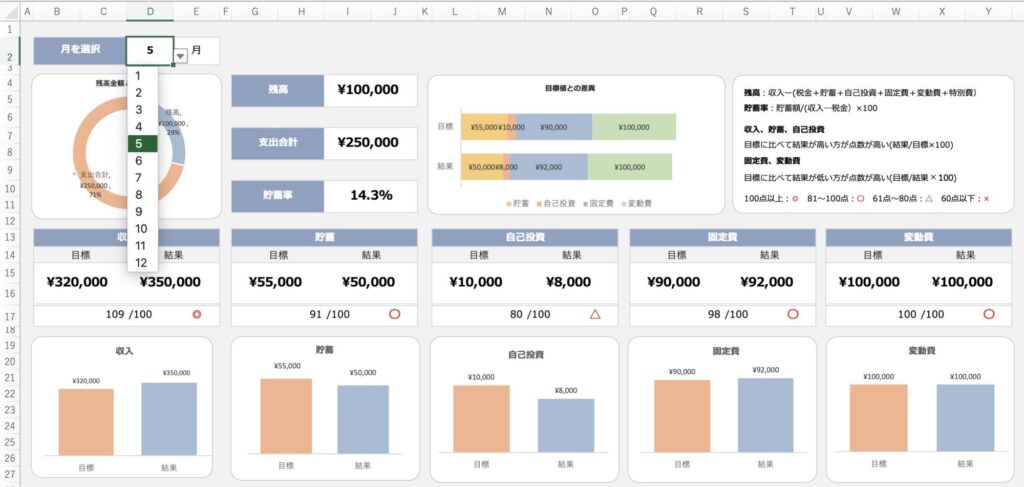
累計グラフでは、収入と貯蓄、自己投資額の年間の累計額を表示しています。
貯蓄管理にもおすすめです。
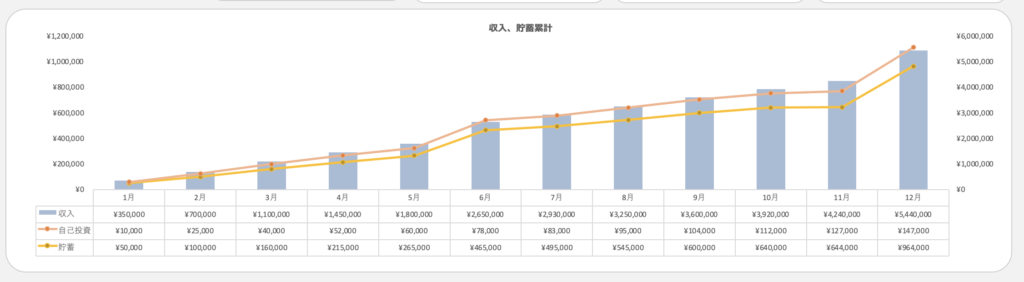
レポート機能つきのエクセル家計簿は、STORESで販売しています。
2035年までご使用いただけます。
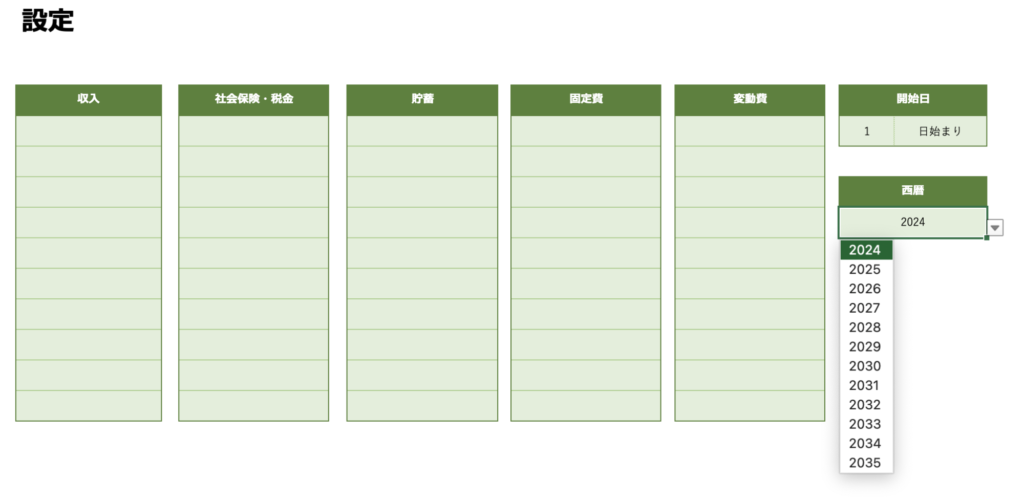
販売価格:500円(税込み)
レポート機能なしの家計簿は下の無料ダウンロードの項目から無料でダウンロードできます。
無料ダウンロード
エクセル家計簿にサンプルシートが含まれています。
ダウンロードボタンをクリックすると無料でダウンロードできます。
このエクセル家計簿は2024年のカレンダーに基づいて作成されています。
続かなかった人におすすめエクセル家計簿(口座管理版)はこちら↓↓
-

-
続かなかった人にお勧めエクセル家計簿(口座管理版)
このエクセル家計簿は、続かなかった人におすすめエク ...
続きを見る
Googleスプレッドシート家計簿は閲覧専用となっています。
必ずコピーして保存してからご使用ください。
[2025年1月追記]エクセル版の2月シートにある「今月の収支グラフ」に誤りがございましたので、修正いたしました。
1月11日以前にダウンロードされた方は、以下の手順で修正をお願いいたします。
- 2月シートの「今月の収支グラフ」を右クリックします。
- 「データを選択」をクリックします。
- グラフ内の「1月」の部分を「2月」に修正してください。
お手数をおかけいたしますが、どうぞよろしくお願いいたします。
2025年版はこちらから
2025年版スプレッドシートはこちらから
2025年版Numbers版はこちらから
2026年版はこちらから
2026年版スプレッドシートはこちらから



